一、VisionOS Simulator 简介
VisionOS Simulator 模拟器是专为 VisionOS 操作系统开发的调试和测试工具。它允许开发者在没有实际硬件设备的情况下,在计算机上模拟 VisionOS 环境,进行应用的开发、调试和优化。该模拟器帮助开发者快速验证应用的功能和界面表现,同时提供与实际设备相似的体验。
主要特点包括:
虚拟化环境:开发者可以在模拟器中运行和测试 VisionOS 应用,模拟真实设备的界面和交互方式,进行开发和调试,而不必依赖于实际的 VisionOS 设备。
实时预览和调试:开发者可以使用 Play to Device 功能,实时预览 Unity 等开发工具中的应用效果,调整应用设计,查看视觉效果,验证功能实现。
性能分析工具:模拟器内置性能监控工具,帮助开发者检测应用的资源消耗、帧率表现等,优化应用性能。
便捷的调试支持:通过集成的调试功能,开发者能够实时查看应用的输出、日志和调试信息,帮助快速定位和解决问题。
与真机兼容性:模拟器与实际 VisionOS 设备兼容,确保开发者在模拟器中测试的功能和表现,能在真机上也能得到一致的效果。
二、要求
2.1 硬件要求
- 配合设备的 Apple Silicon Mac( M1 后 芯片)
- 配备最新 macOS 版本
2.2 必需软件安装
- Unity Hub:下载并安装最新版本
- Unity 2022.3 LTS 或更高版本:通过Unity Hub安装
- Xcode 15+:从App Store下载
- PolySpatial Package:在Unity Package Manager中安装
三、打开 Simulator
1. 打开 Xcode > Open Developer Tool > Simulator。
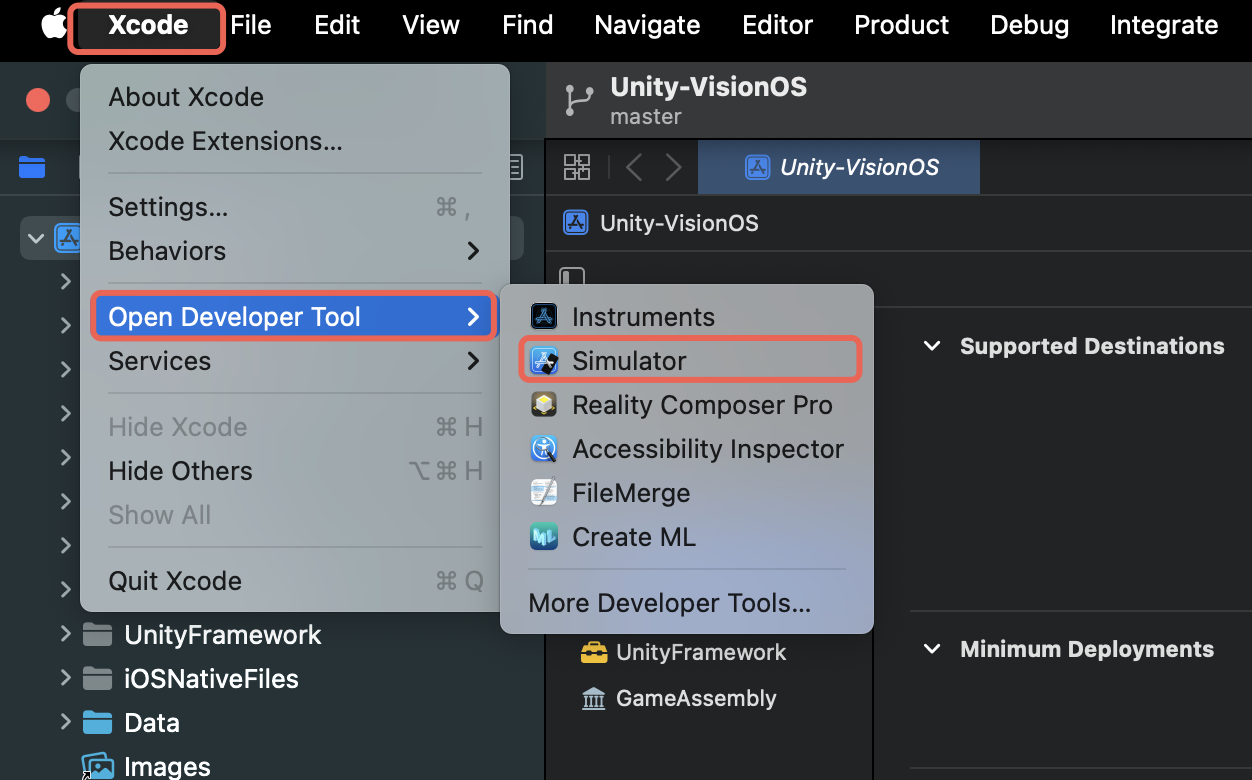
2.在 Mac 下边栏中找到 Simulator 应用图标单击右键,在弹出的面板中切换到 VIsionOS 模拟器。
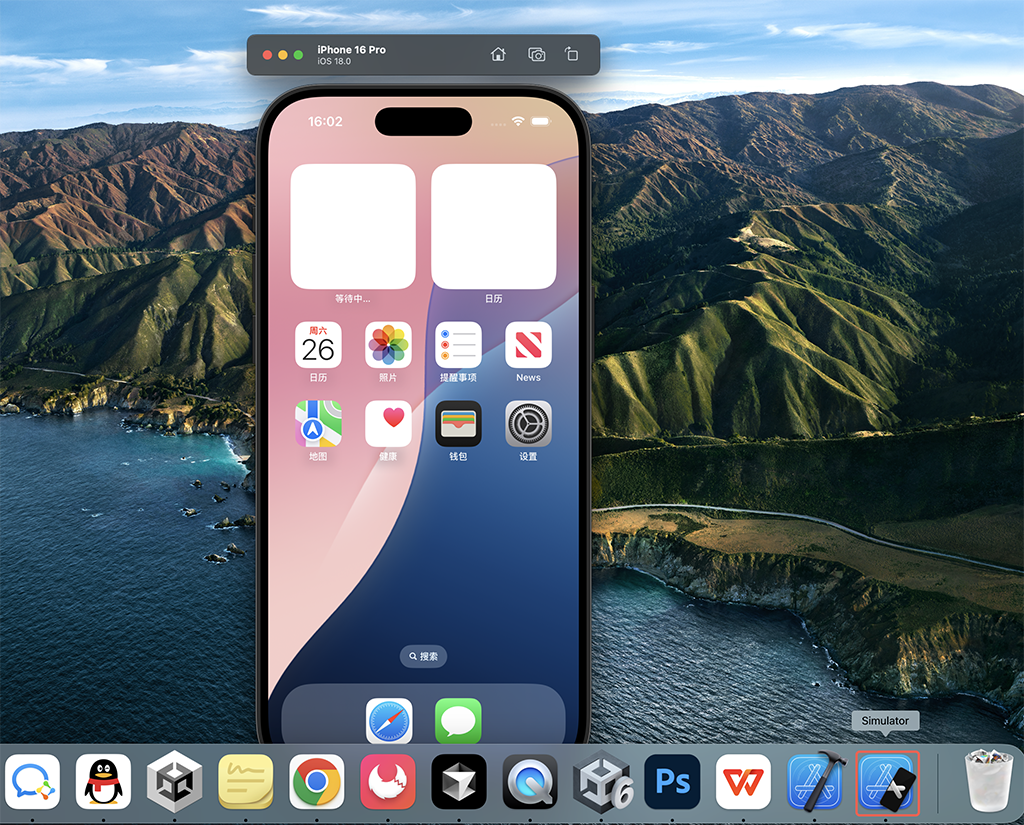
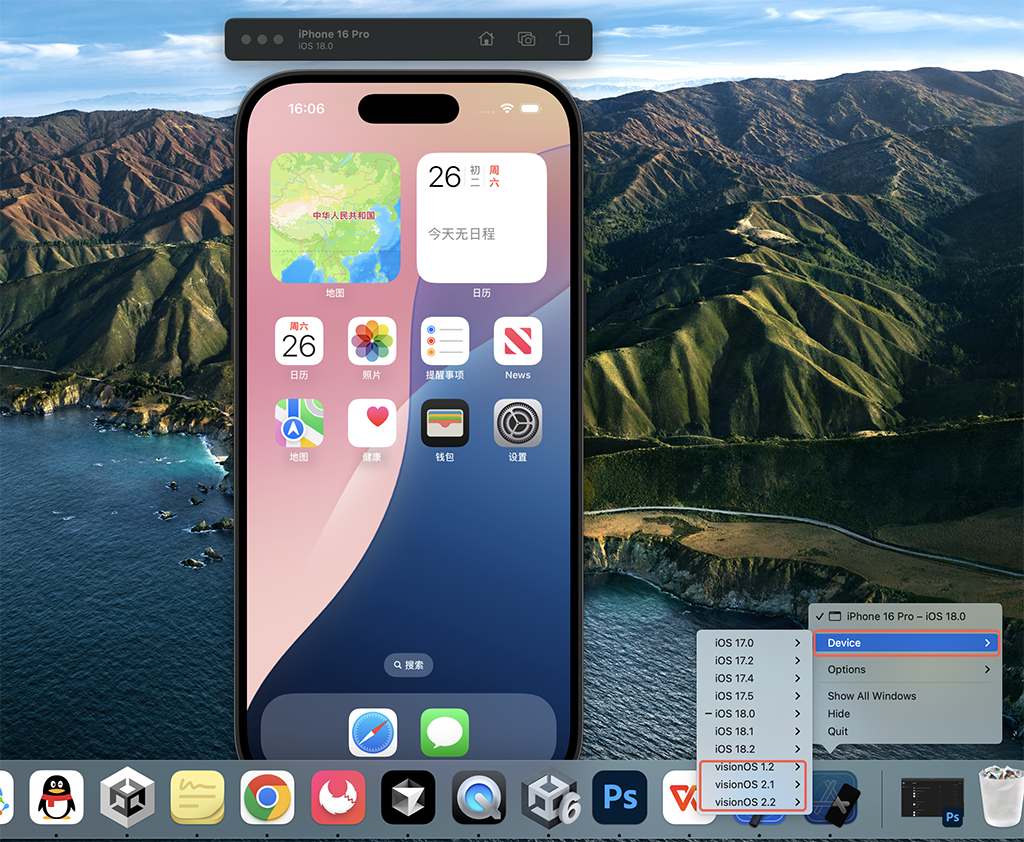
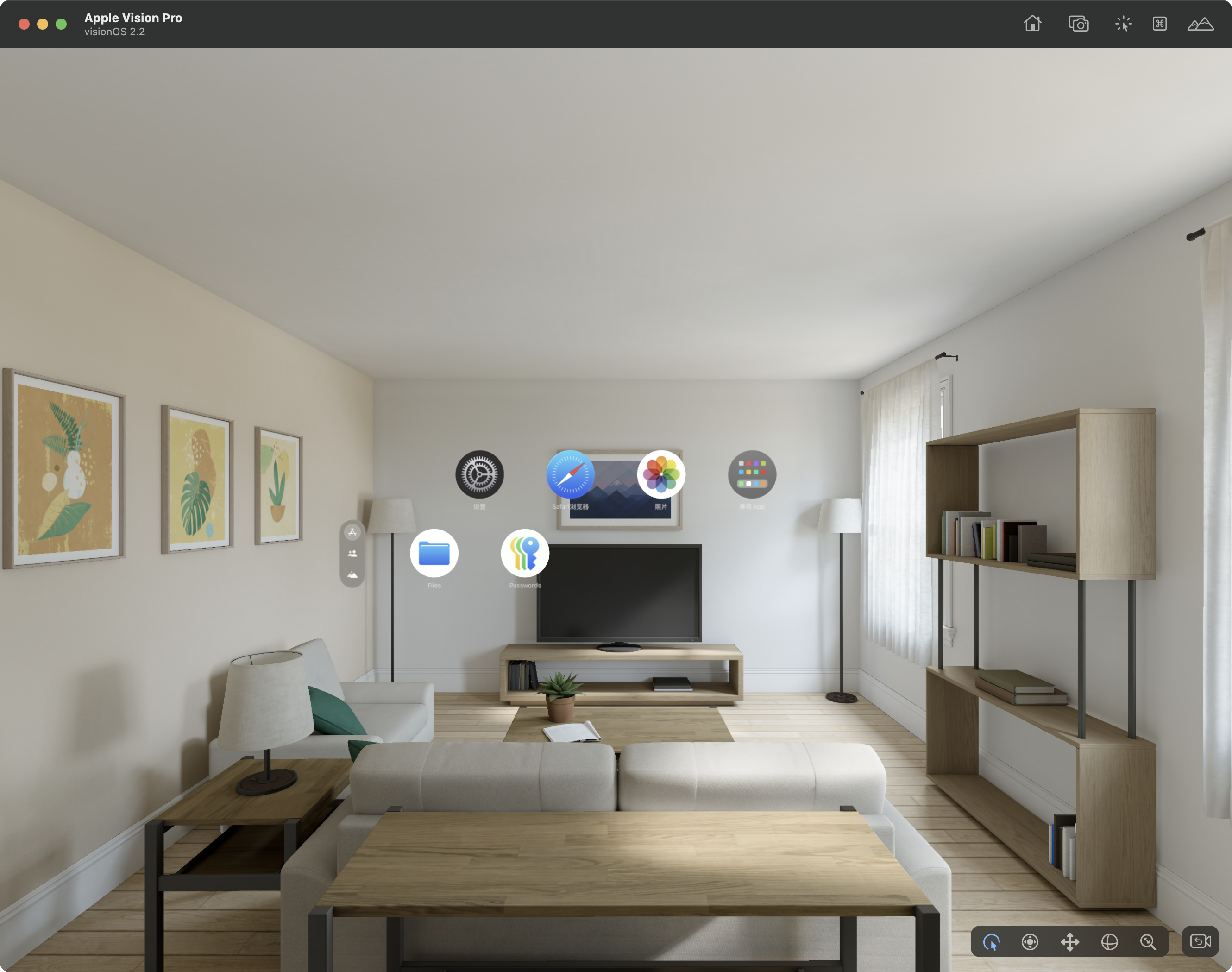
四、Simulator 添加快捷打开方式
1. 在应用程序 > Xcode 应用,右键点击 Xcode 并选择“显示包内容”以打开 Xcode 的安装目录。
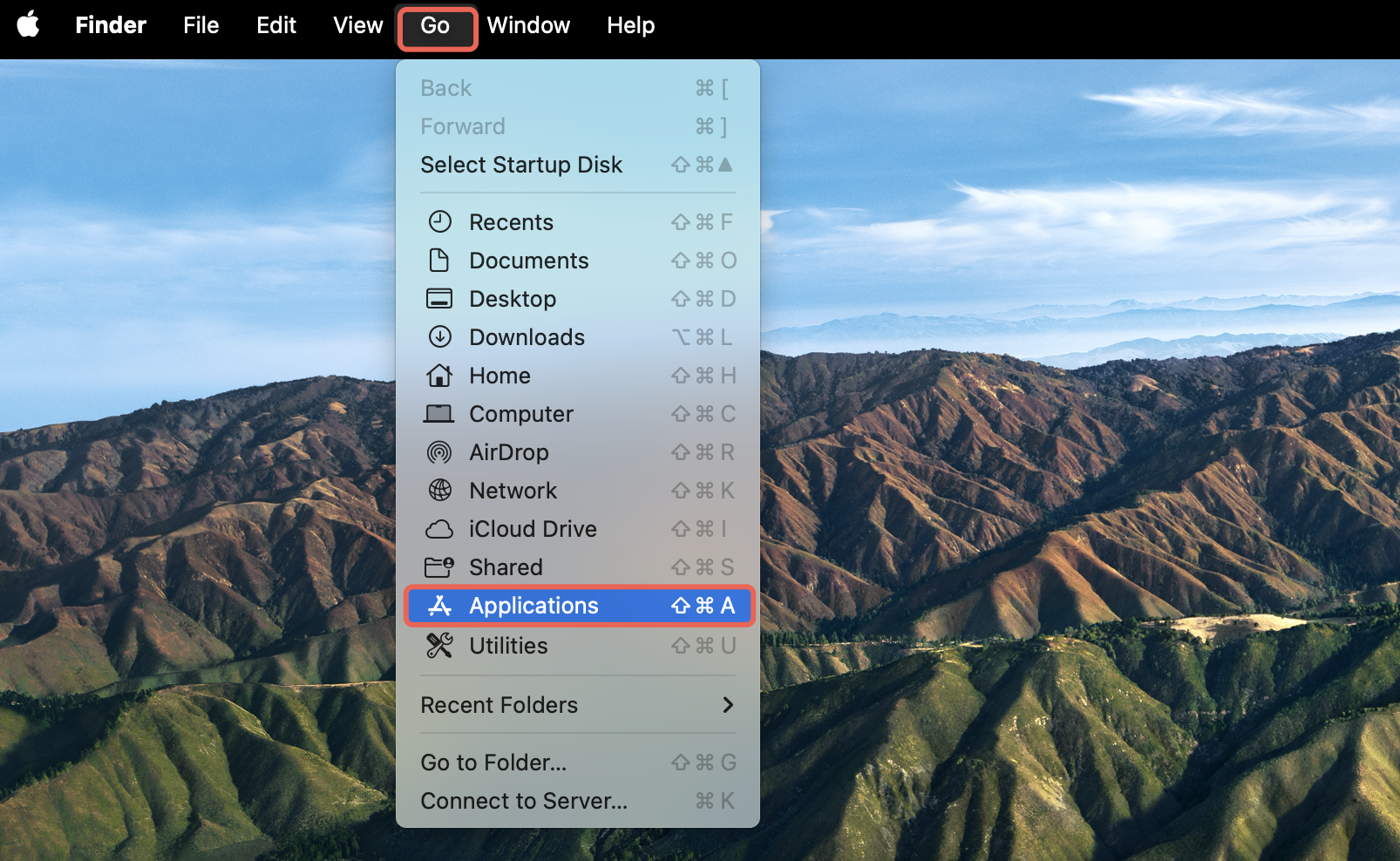
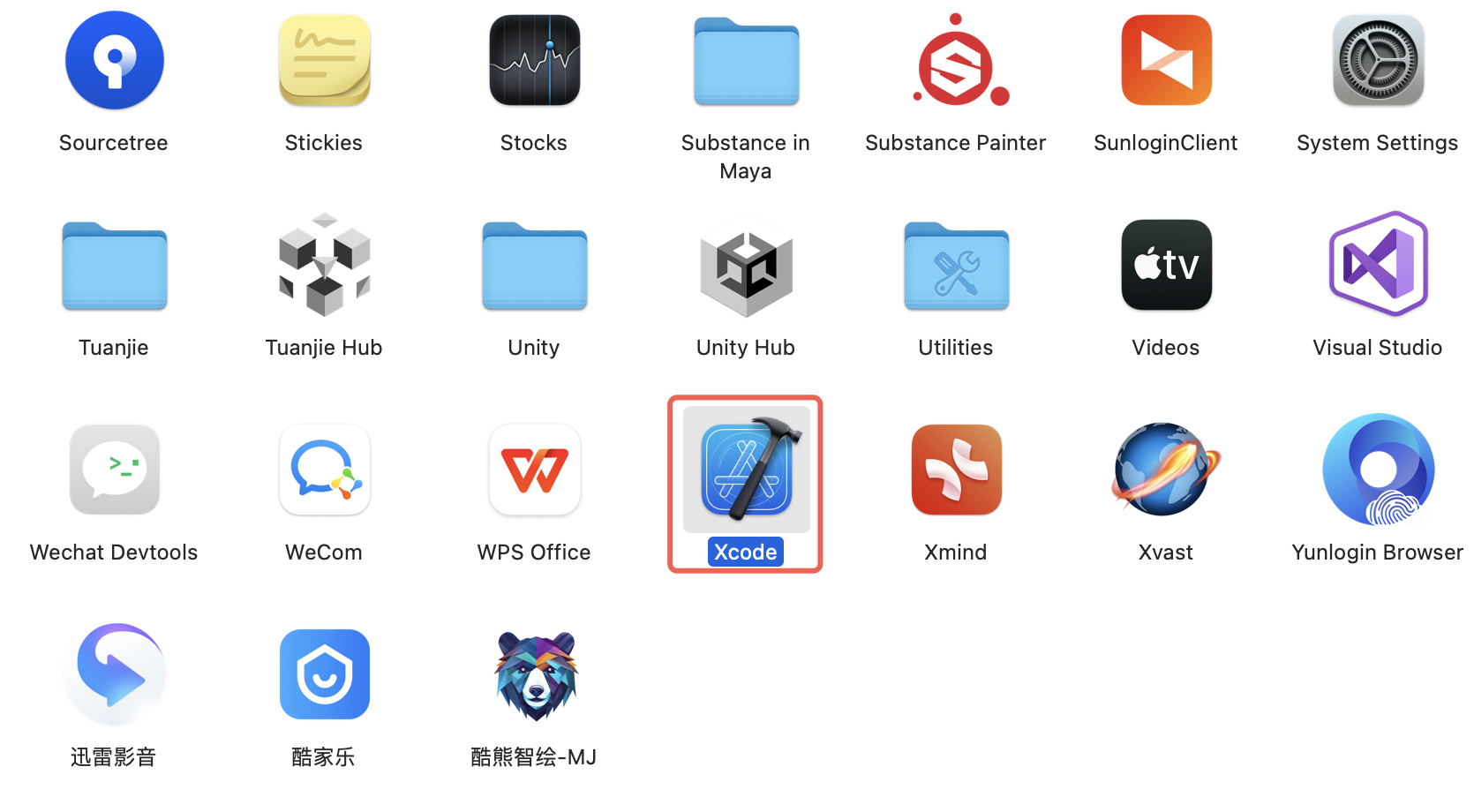
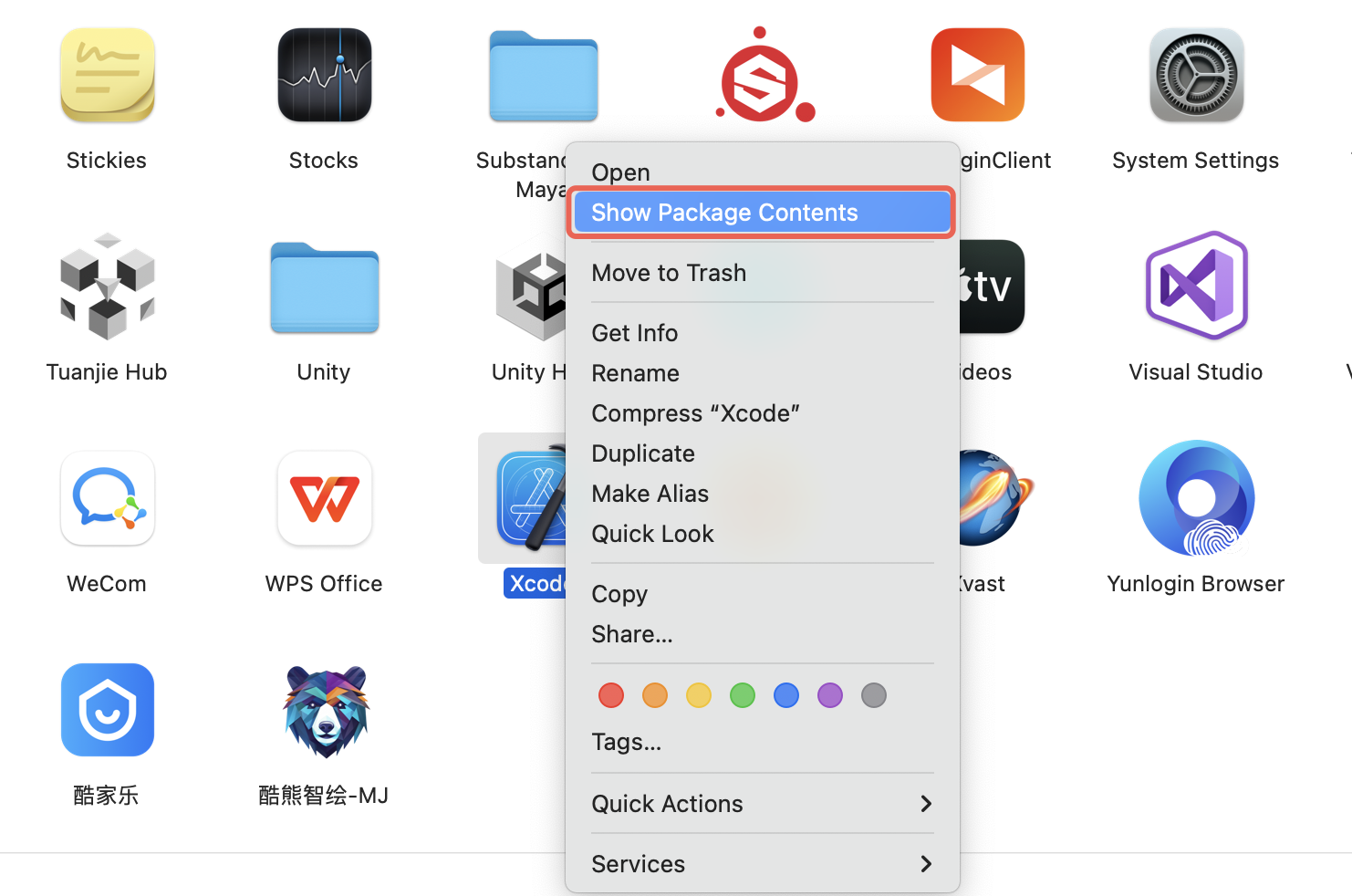
2. 再弹出的面板中,打开 Xcode > Contents > Developer > Applications 目录,将 Simulator 程序,拖动到 Mac 电脑桌面,以后就可以双击桌面上的 Simulator 快捷方式,打开模拟器。
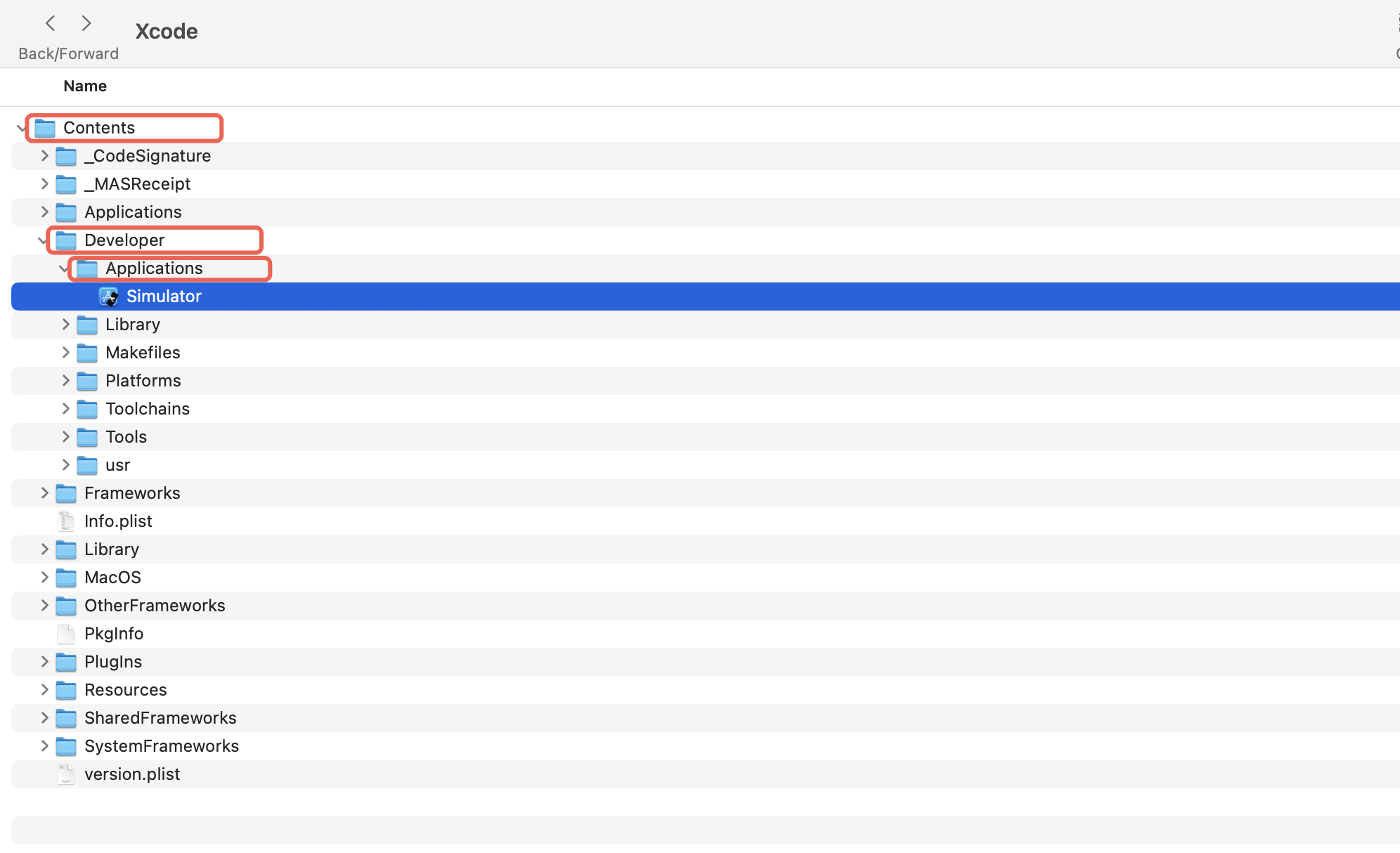
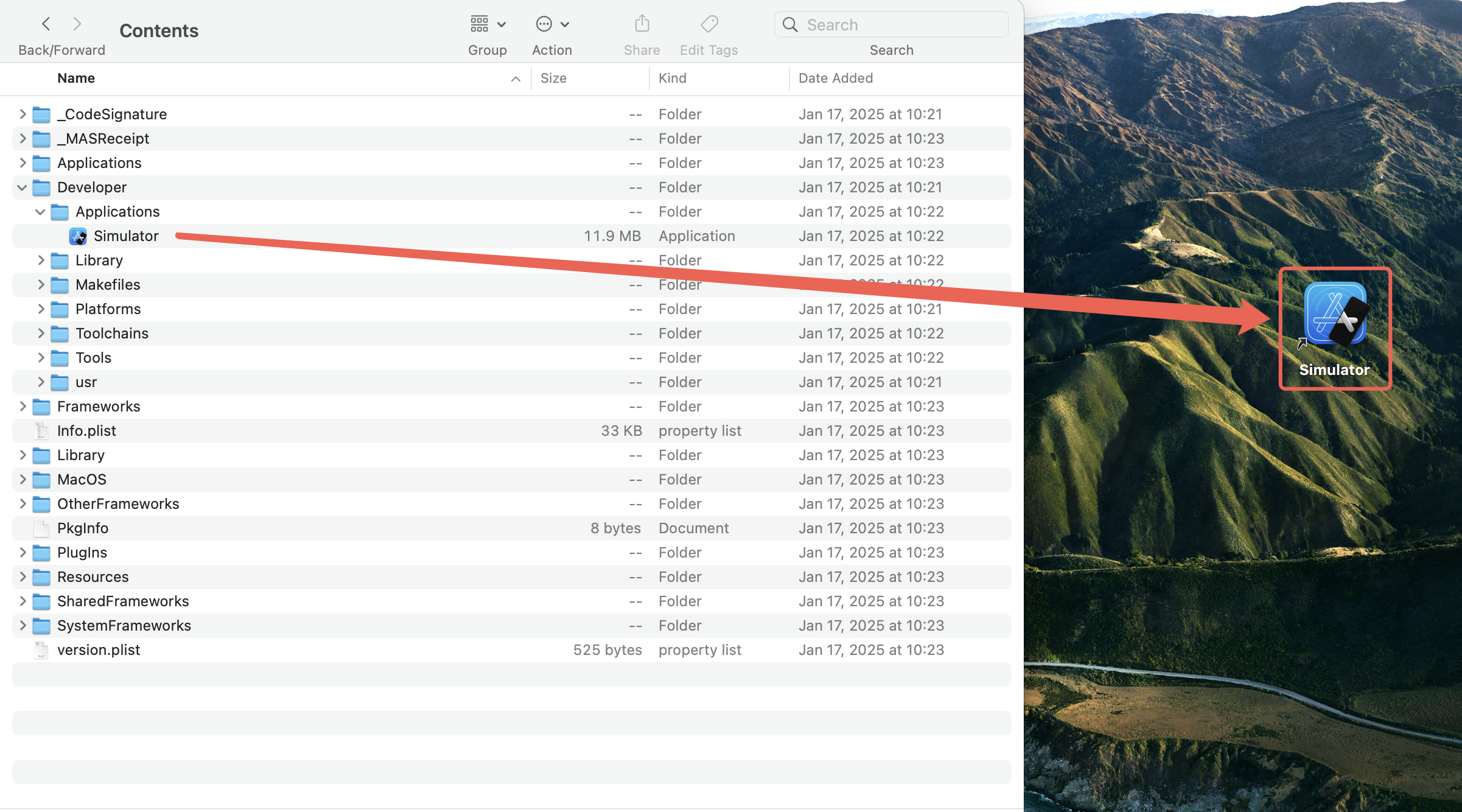
五、将Unity开发的程序打包到模拟器中调试
1. 搭建 Unity 中的 VisionPro 开发环境,请移步 "VisionPro系列讲解 - 01 环境搭建" 这篇文章。
2. 导入 polyspatial 示例场景。

3. 将示例工程中的场景,加入到Unity中的打包场景列表中。
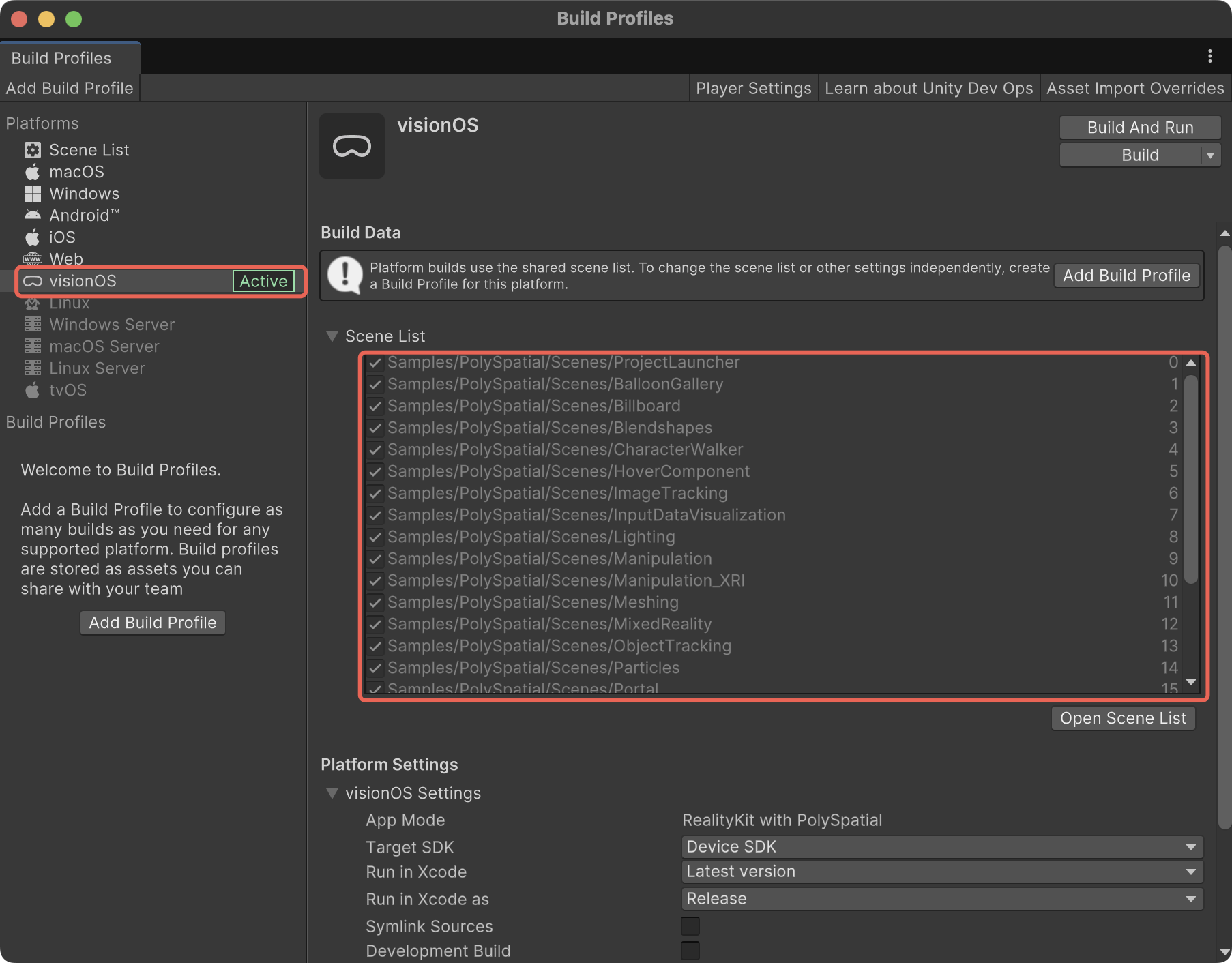
4. 选择 Target SDK 为 Simulator SDK。
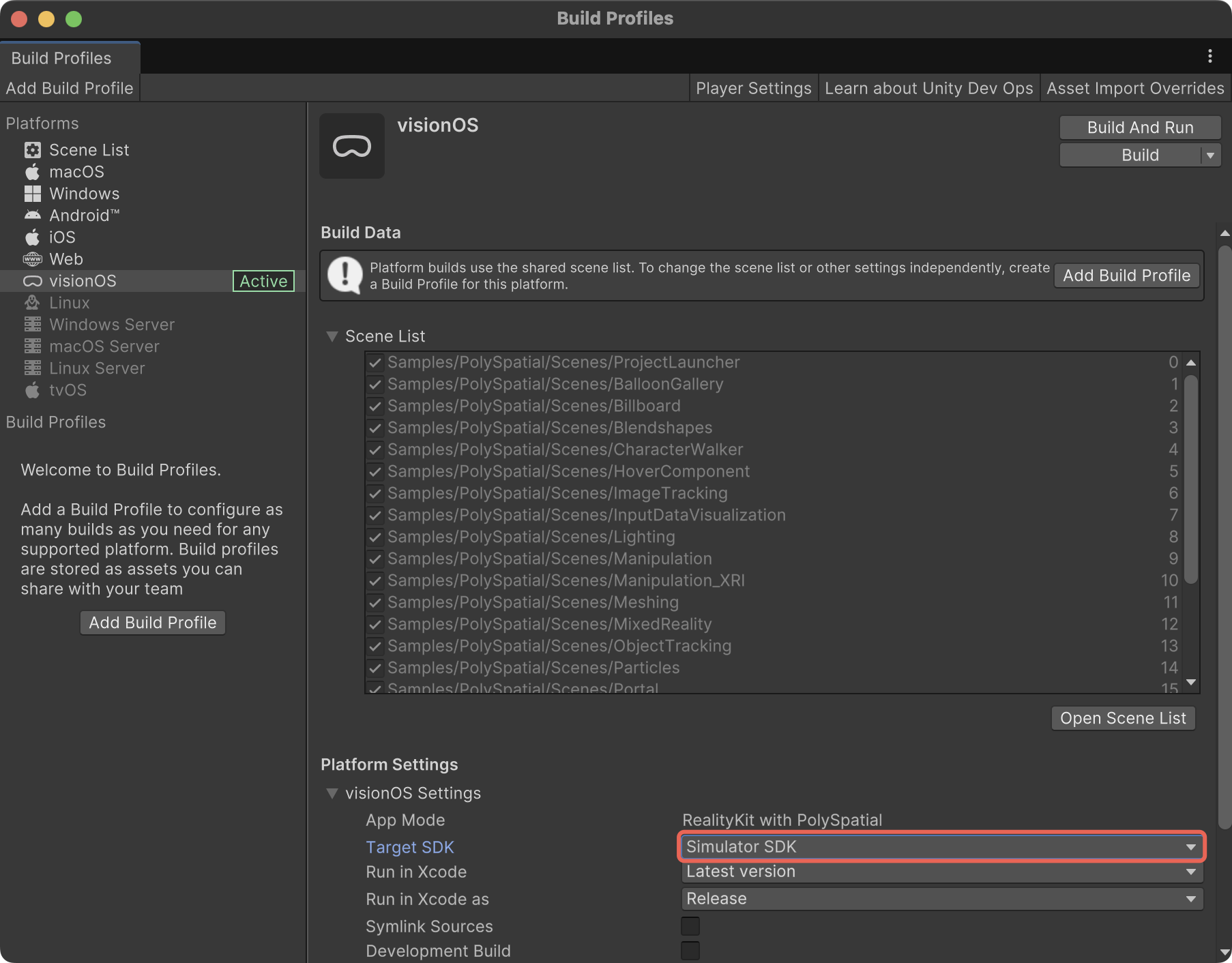
5.点击 "Build" 按钮,打包 Xcode 工程。
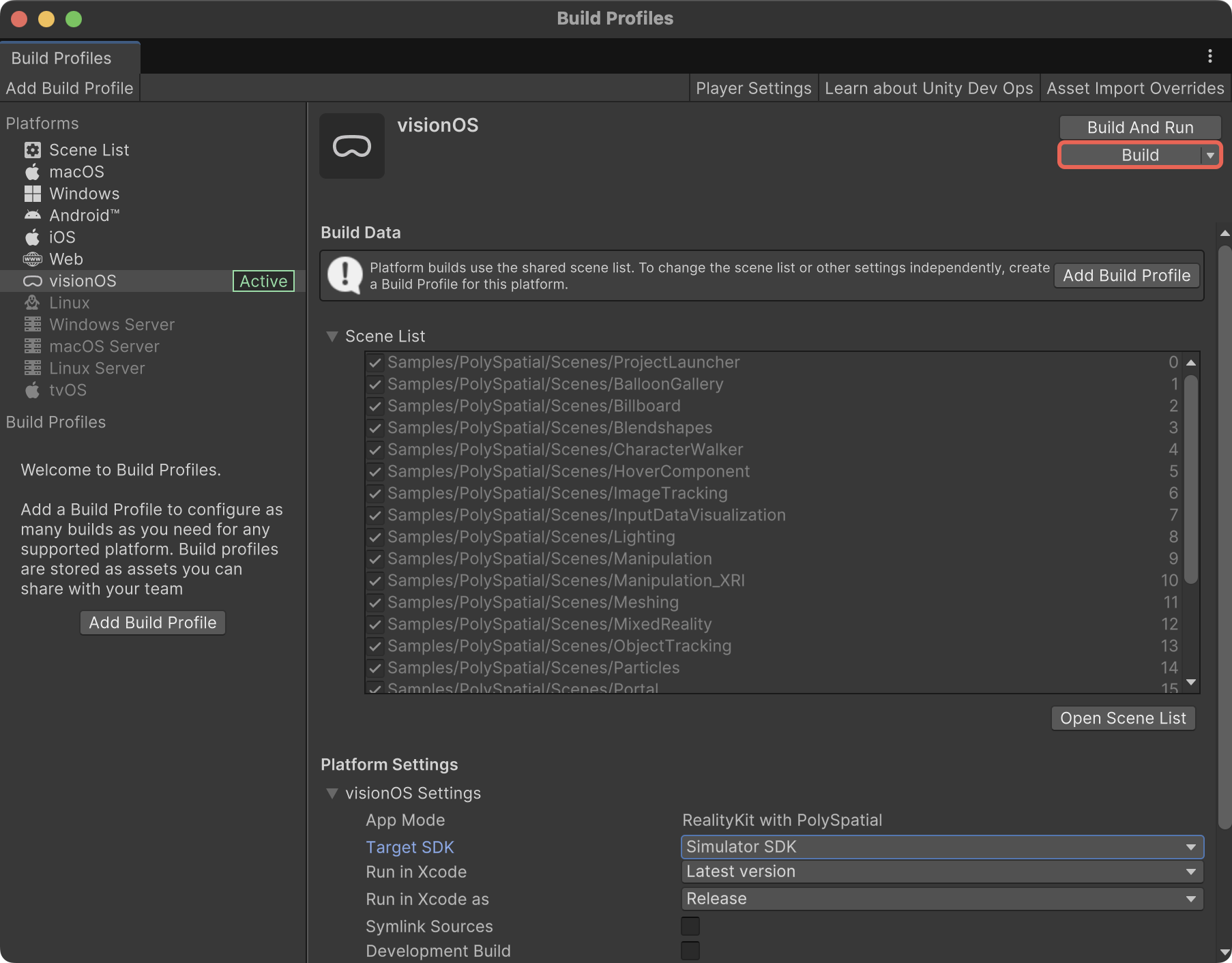
6. 打开上面打包好的 Xcode 工程。
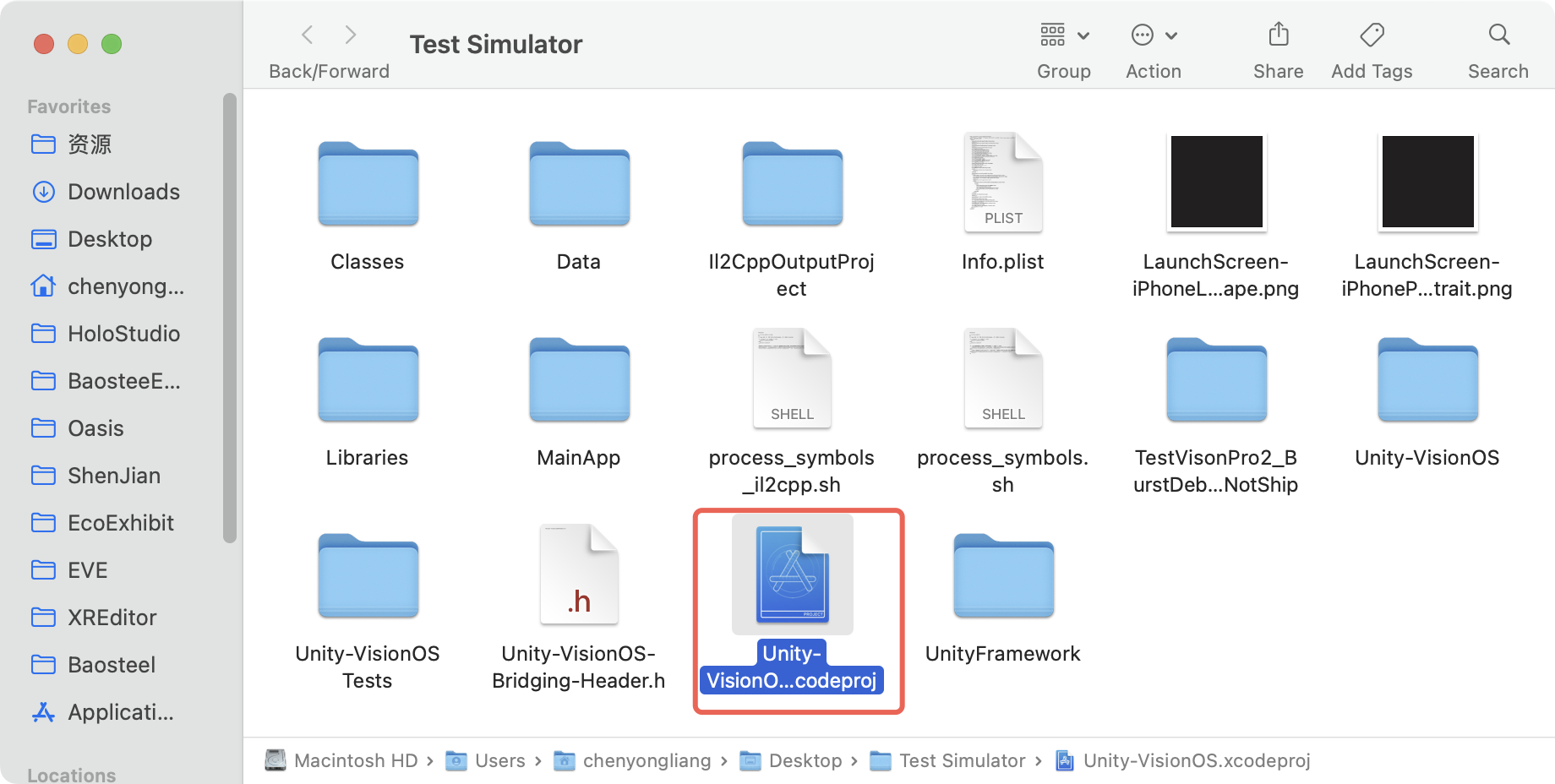
7.在设备一栏选择要发布模拟器的版本,进行发布。
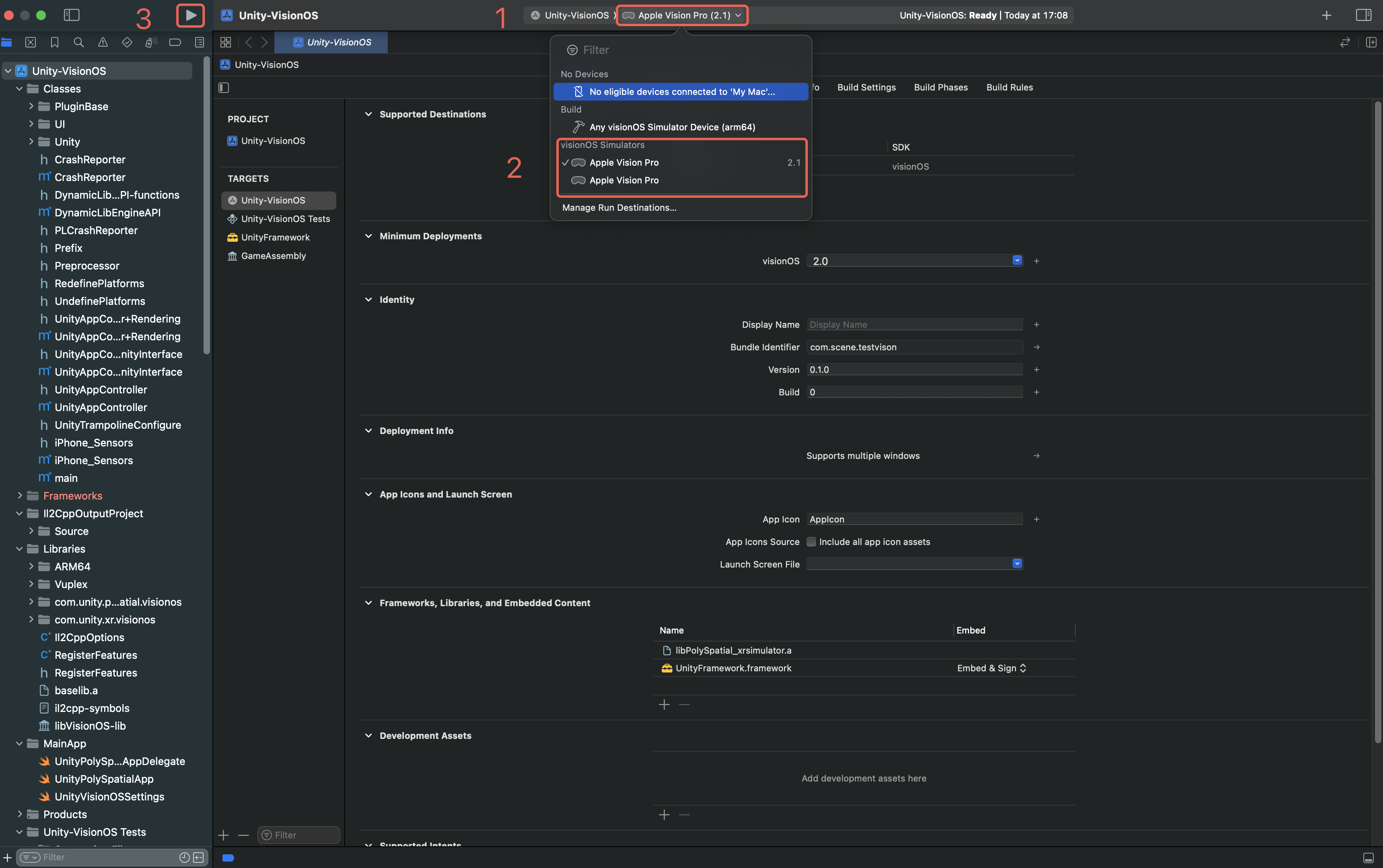
六、在模拟器中安装 Play to Device Host
Play To Device 应用允许开发者直接将 Unity 运行中的程序实时同步到 模拟器 和 Apple Vision Pro 头显中,类似串流调试的一种方式。
1. PlolySptial 官方文档,找到 Play To Device Host 模拟器应用,进行安装。
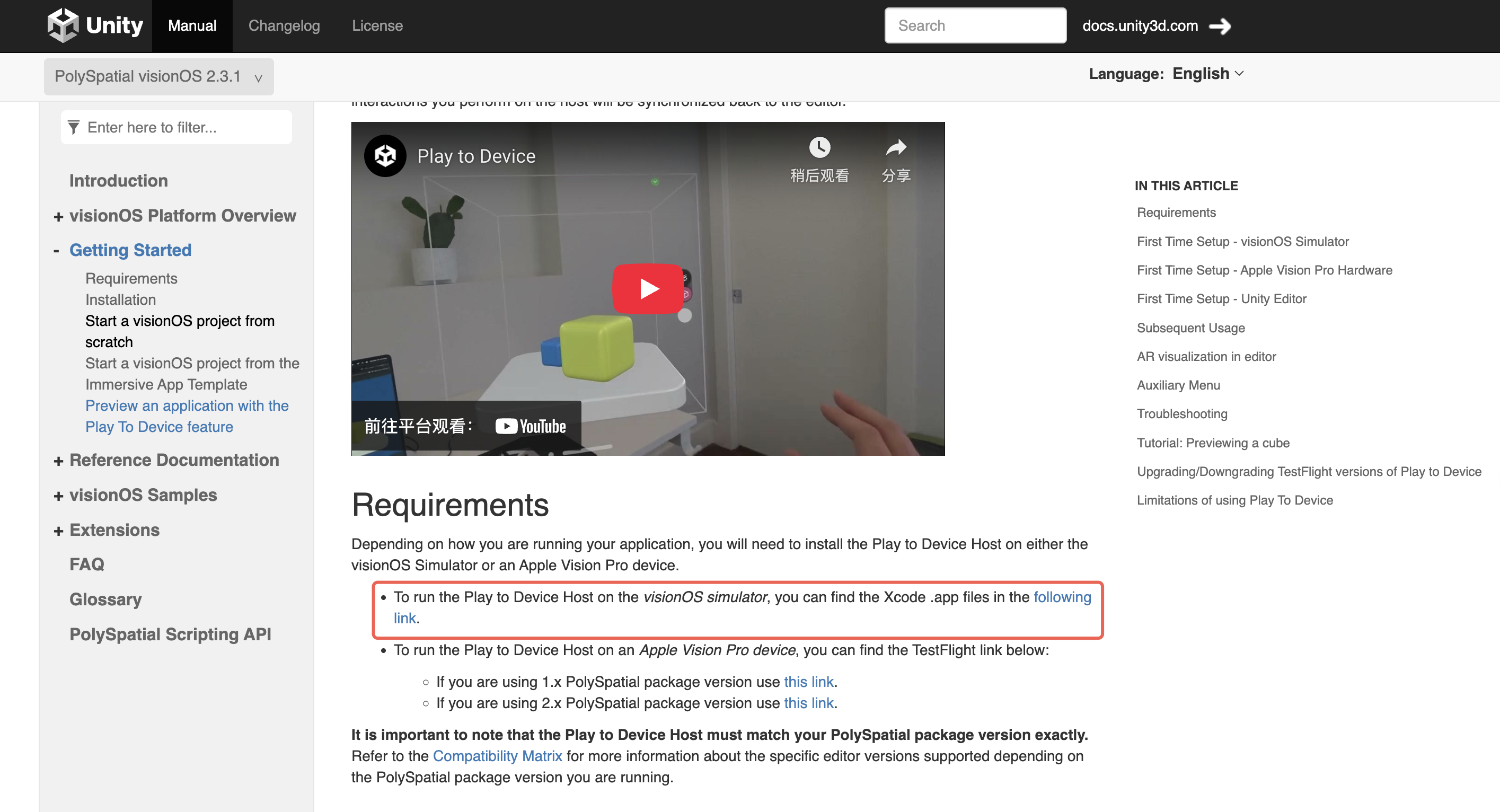
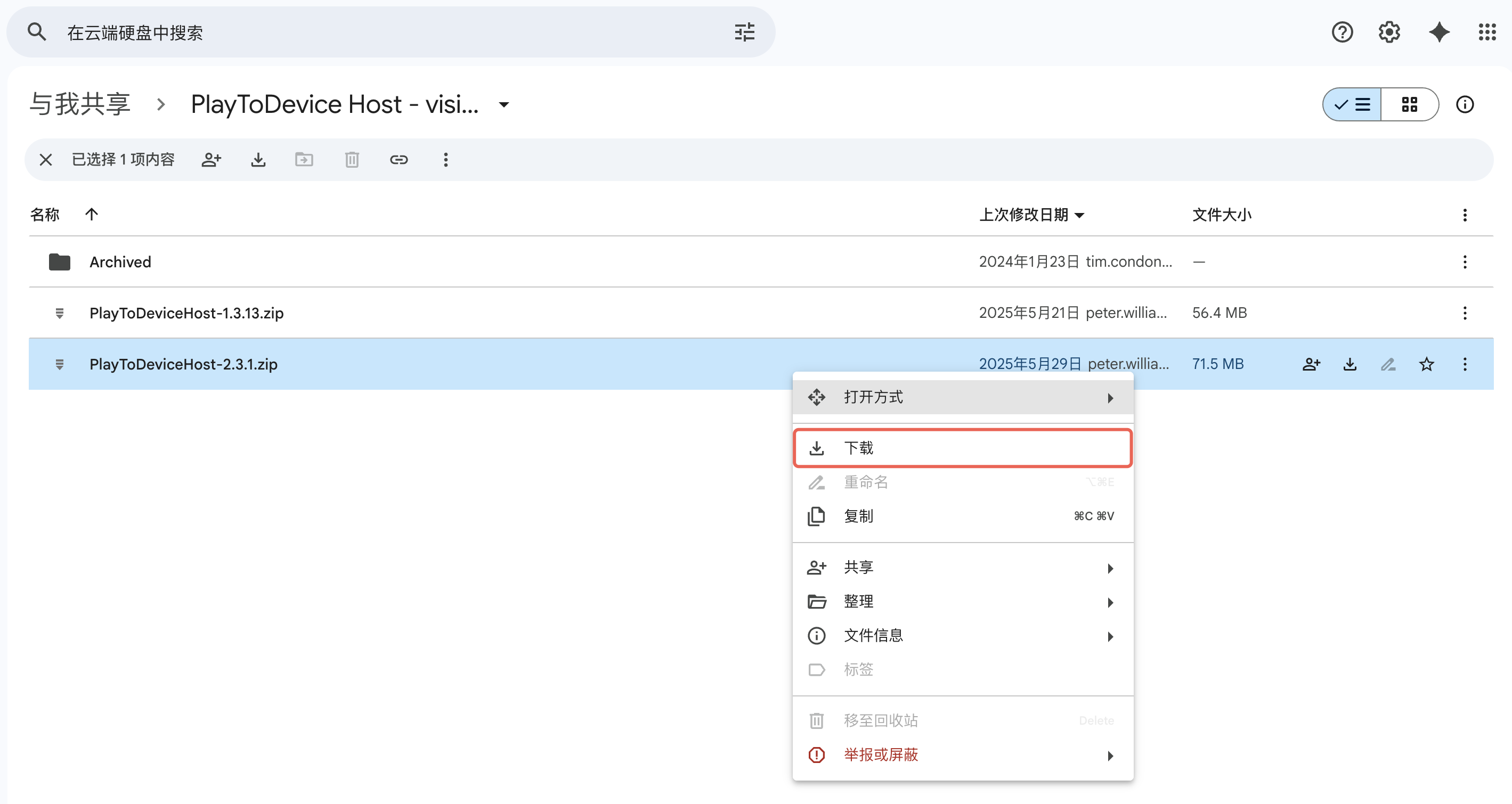
2. 将下载好的 PlayToDeviceHost 安装包,拖入到 模拟器 中进行安装。
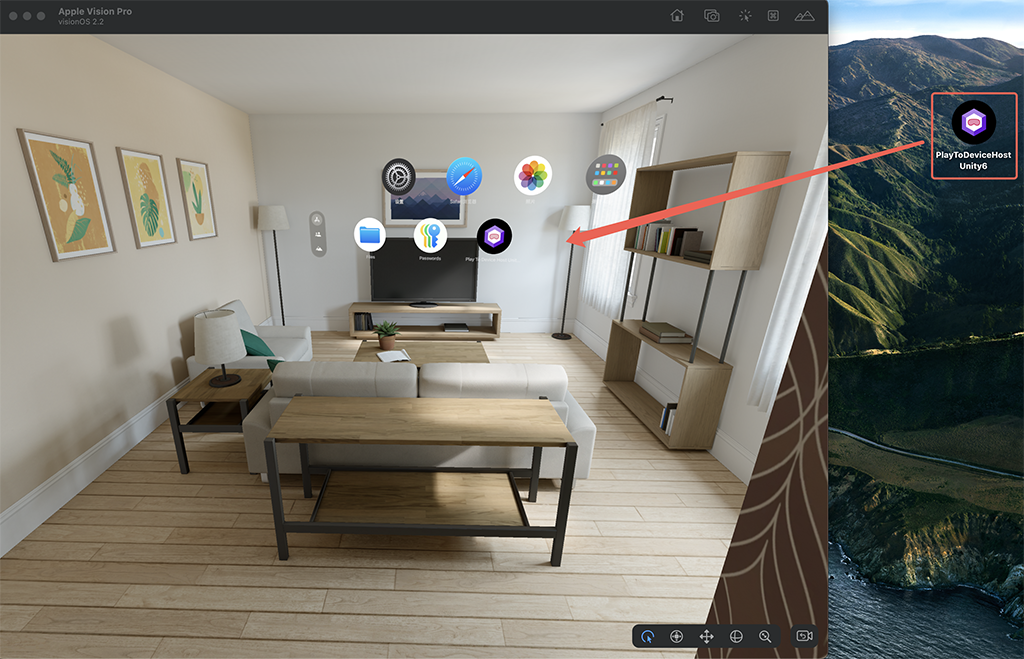
推荐学习资
Unity官方API:学习一门技术,官方教程是最权威的
ARFoundation Samples :ARFoundation 示例地址
AR、VR、MR 技术相关的问题欢迎加入 QQ群:137199458 进行讨论